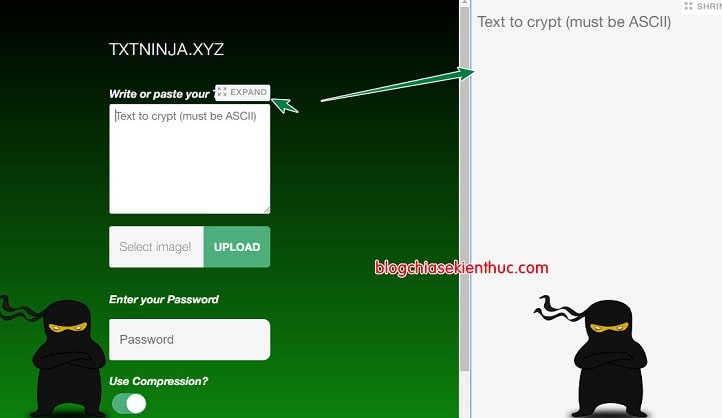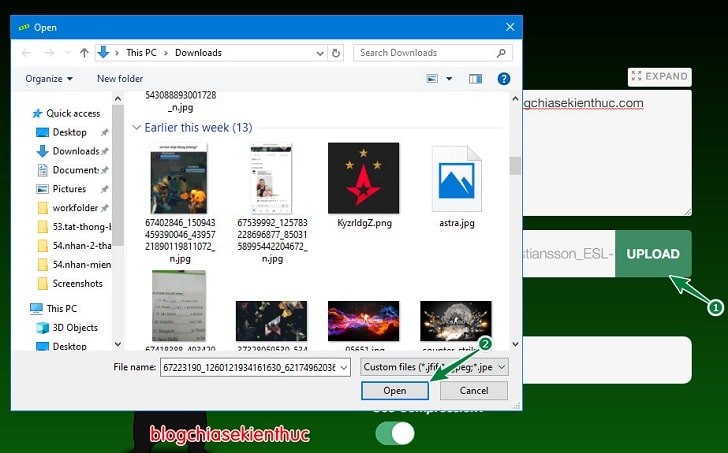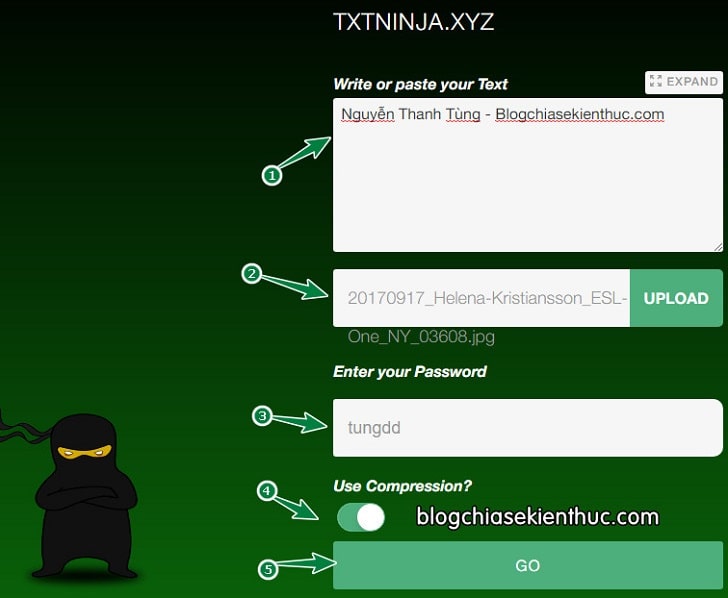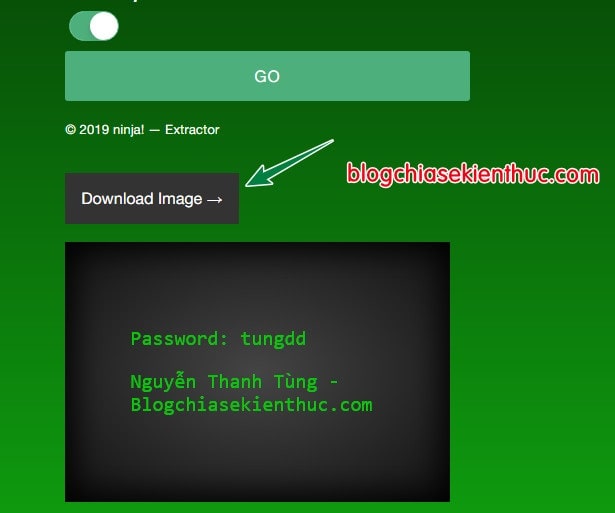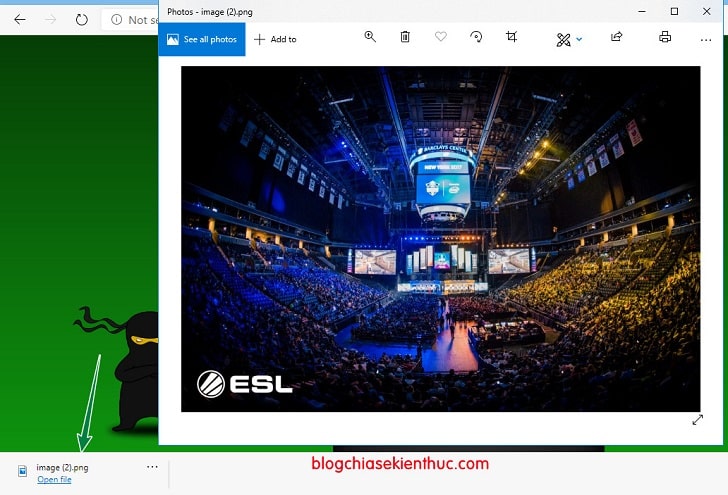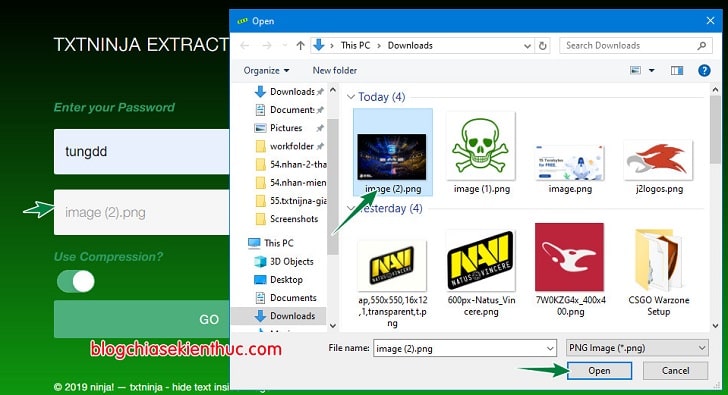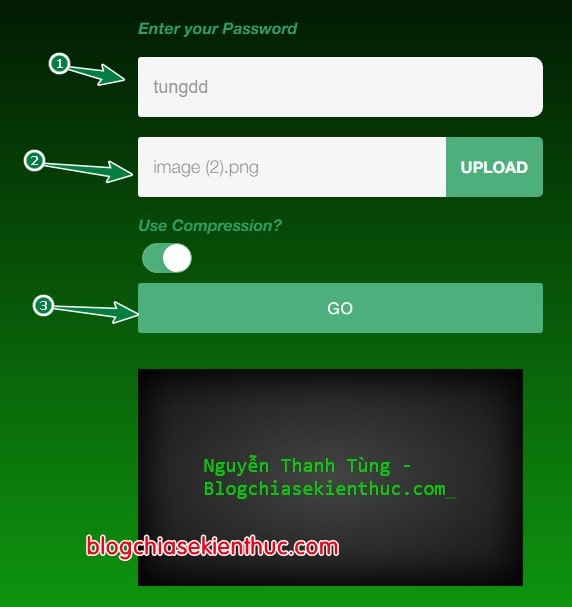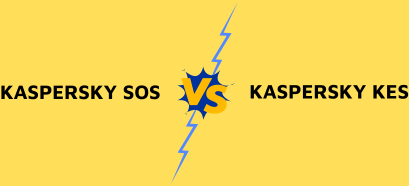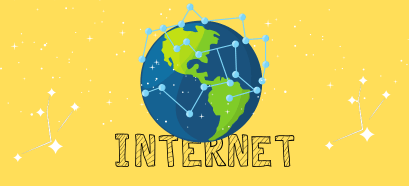Việc giấu những văn bản quan trọng vào trong hình ảnh đã có từ rất lâu, có thể để ý trong các bộ phim cổ trang thì chỉ cần nhúng bức tranh vào nước là nội dung ẩn sẽ hiện lên đúng không nào !
Một cách bảo mật những thông tin quan trong như tài khoản, mật khẩu, hay thông tin thẻ tín dụng, … rất hay và hữu dụng. Và trong thời buổi công nghệ phát triển như hiện nay thì chúng ta cũng có thế làm được như thế, nhưng với một cách hoàn toàn khác.
Vâng, trong bài viết này mình sẽ giới thiệu đến các bạn trang web TXTNinja – hỗ trợ chúng ta giấu văn bản vào trong hình ảnh một cách dễ dàng.
Mục Lục Nội Dung
#1. Giấu văn bản trong hình ảnh với TXTNinja
Cách giấu văn bản/ hay nội dung một đoạn thông tin.. vào trong hình ảnh với trang web Txtninja.xyz thực hiện rất đơn giản, không cần đăng ký tài khoản hay gì cả. Cách làm theo các bước như sau:
Hiện tại trang web Txtninja.xyz đã không còn hoạt động, vậy nên bạn sử dụng tiện ích trong bài viết này nhé:
Tiện ích hỗ trợ “giấu” nội dung văn bản vào trong hình ảnh
+ Bước 1: Mở Tab mới trên trình duyệt web mà bạn đang sử dụng => và truy cập vào địa chỉ : http://txtninja.xyz, bạn sẽ thấy giao diện như trong hình.
Hãy nhập văn bản hoặc copy đoạn văn bản mà bạn muốn giấu của bạn vào ô nhập nội dung Write or paste your Text.
Nếu bạn thấy ô này quá nhỏ, khó trong việc nhập nội dung thì hãy bấm vào nút
Expandđể mở ô gõ văn bản toàn màn hình nhé.
+ Bước 2: Bấm vào nút Upload để chọn bức ảnh mà bạn muốn giấu văn bản vào.
Bạn có thể chọn bất kì hình ảnh nào mà bạn thích, và bất kì định dạng hình ảnh nào mà bạn muốn. Các bạn nên chọn ảnh nào đó nhẹ nhẹ thô để quá trình diễn ra nhanh hơn 😀
+ Bước 3 : Nhập mật khẩu vào ô Enter your Password, bắt buộc phải nhập mật khẩu nhé bạn. Mật khẩu này chúng ta sẽ dùng để giải mã nội dung trong bức ảnh bằng công cụ của TXTNinja.
+ Bước 4: Để nguyên tình trạng bật <strong>Use Compression?
=> Rồi bấm GO để bắt đầu quá trình giấu chữ vào trong một bức ảnh của bạn.
Quá trình hoàn thành, bạn sẽ thấy mật khẩu đã đặt và nội dung bạn muốn giấu trong ảnh trong khung màu đen dưới nút Download Image kia.
Bạn bấm vào Download Image, và ảnh này vẫn có thể mở lên xem bình thường nha các bạn.
Bạn có thể thấy, bức ảnh vẫn có thể xem được như các bức ảnh khác, bạn có thể lưu nó ở một nơi nào đó an toàn nhé !
Đọc thêm:
- Phần mềm đặt mật khẩu thư mục mà không bị ẩn !
- 4 phần mềm khóa thư mục miễn phí trên Windows XP/7/8/10
- Cách tạo thư mục cứng đầu không thể xóa bằng cách thông thường
- Phần mềm mã hóa file, thư mục miễn phí AxCrypt [ Full hướng dẫn ]
#2. Làm thế nào để xem nội dung văn bản được giấu trong ảnh đây?
Vâng, để xem được nội dung được giấu trong file ảnh này thì bạn cần sử dụng đến công cụ của TNTNinja.
Thực hiện:
+ Bước 1: Bạn truy cập vào trang chủ => và bấm vào nút Extractor bé tý tý ở gần cuối trang đấy. Hoặc bạn bấm luôn vào đây cho nhanh !
+ Bước 2: Sau đó, bạn nhập Password mà bạn đã đặt ở Bước 3 bên trên vào đây => sau đó bấm vào nút Browse để chọn bức ảnh đã có nội dung được giấu bên trong.
+ Bước 3: Chọn ảnh xong, bạn bấm vào GO để xem nội dung trong ảnh, bạn có thể thấy trong hình cái ảnh đầu lâu màu xanh.
Đây là bức ảnh mặc định khi bạn không chọn ảnh để giấu nội dung vào. Bạn sẽ thấy nội dụng được giấu trong bức ảnh ở dưới khung màu đen.
#3. Lời Kết
Như vậy là mình vừa hướng dẫn rất chi tiết cho các bạn cách để giấu văn bản vào trong hình ảnh thông qua trang web TXTNinja.xyz rồi nha.
Nhược điểm duy nhất của cách làm này là chúng ta phải phụ thuộc khá nhiều vào trang web, bởi vì chúng ta sẽ phải mã hóa và giải mã thông qua trang web này.
Nên nếu như trang web mà bị lỗi không truy cập vào được thì chúng ta sẽ không thể xem được nội dung bên trong bức ảnh 😀
Nói chung đây cũng là một cách mà mình thấy cực kỳ hay và hữu ích trong nhiều trường hợp. Nếu họ phát hành thêm phần mềm nữa thì quá ngon 😀
Nếu thấy thủ thuật này hay thì đừng quên giới thiệu nó đến bạn bè nhé. Chúc các bạn thành công !
CTV: Nguyễn Thanh Tùng – Blogchiasekienthuc.com
 Blog Chia Sẻ Kiến Thức Máy tính – Công nghệ & Cuộc sống
Blog Chia Sẻ Kiến Thức Máy tính – Công nghệ & Cuộc sống